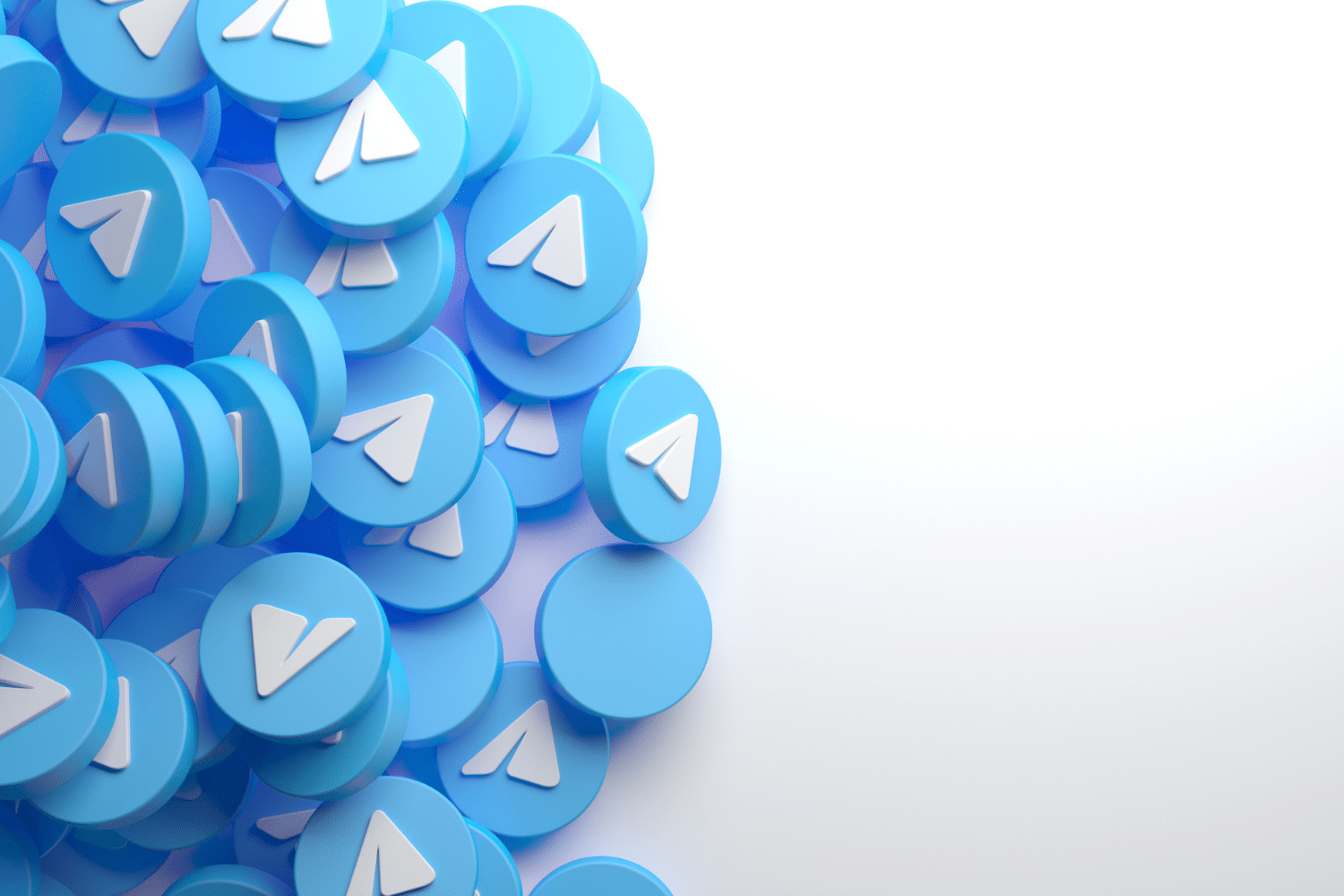Muita gente utiliza aplicativos de mensagens para falar com amigos, família, ou mesmo durante o trabalho. O primeiro que vem à mente é o WhatsApp, mas foi-se o tempo em que o popular “Zap” era a única opção. Atualmente, muita gente prefere o Telegram. Mas alguns ainda não sabem do Telegram Web, a versão para usar no PC.
Ela é ideal para quem utiliza muito a plataforma, especialmente para enviar arquivos e documentos presentes apenas no notebook. Pensando nisso, o Telegram desenvolveu a capacidade de utilizar o programa pelo computador mesmo, semelhante ao WhatsApp Web.
Você gosta de utilizar assim? Então fica tranquilo, a seguir vamos mostrar um passo a passo para usar o Telegram Web, quais suas vantagens e como ele funciona exatamente. Depois do nosso guia vai ser bem mais simples conversar pelo programa.
Saiba mais: Como achar grupos do Telegram e como criar os seus
O que é o Telegram?
O Telegram foi lançado em 2013, mas só se popularizou recentemente devido às quedas recorrentes de funcionamento do WhatsApp. O App funciona de forma bem similar à outros, sendo especialista no envio de mensagens, em forma de texto, áudio, vídeo ou imagem. Além disso, ele permite criar grupos com mais de um usuário, assim como ocorre no Whats.
Apesar de menos popular, essa alternativa foi a primeira a permitir o envio de figurinhas e GIF’s e possui um sistema de proteção mais eficiente. Ou seja, ao usar o Telegram o usuário está mais protegido de possíveis fraudes ou hackers.
Assim como outras opções, o programa iniciou apenas como aplicativo para smartphones Android e iOS. Com o tempo desenvolveram a versão Web, para quem prefere utilizar dessa forma.
Como funciona o Telegram Web?
Bom, para usar dessa maneira é preciso ter a versão mobile instalada e possuir cadastro no App. Apenas assim você consegue utilizar o programa no notebook. Apesar disso, ele funciona normalmente em quase todos os navegadores: Google Chrome, Mozilla Firefox, Opera ou Microsoft Edge, é só escolher.
No Telegram Web é possível fazer configurações na sua conta, como mudar o nome, foto e desativar ou ativar as notificações. Nessa versão você também tem acesso às principais funcionalidades do programa como o envio de vídeo, áudio e documentos. No fim, ele não perde em nada para o modo mobile.
Telegram Web: quais as vantagens de usar?
Vamos pensar no seguinte cenário: você trabalha numa empresa onde as informações para a sua ocupação são enviadas pelo grupo do Telegram. Porém, para operar de forma plena você precisa usar o computador e só tem o App baixado no celular.
Aí toda vez que recebe um documento ou precisa mandar algo pelo programa é aquele parto, aquela dificuldade toda. Pensando em ajudar nesse dilema, a empresa desenvolveu a versão Web, onde do computador mesmo você acessa a plataforma e manda ou recebe o que quiser.
A vantagem é conseguir trabalhar, conversar, fazer tudo pelo computador mesmo. Nada de mandar coisas por e-mail ou outros aplicativos. Aqui, tudo é facilitado. Além disso, mesmo com o telefone longe, o usuário consegue acessar o aplicativo num computador logado no programa.
Passo a passo para usar
Vamos facilitar todo o seu trabalho e já passar três guias diferentes. O primeiro vai mostrar como baixar o App no celular, o segundo demonstra como usar no PC por meio de SMS e o último onde é preciso autenticar o programa no App móvel. Vamos lá?
Guia para baixar o App no celular
- Entre na App Store ou Play Store;
- Pesquise o aplicativo e faça o download gratuito no seu celular;
- Depois de baixar, abra o aplicativo e clique em “Comece a Conversar”;
- Digite o número do seu celular e receba o código de segurança do cadastro;
- Insira o nome e foto de perfil;
- Agora é só utilizar!
Passo a passo por SMS
- Acesse o site no navegador;
- Clique em “Entrar com número de telefone”;
- Defina o país de origem e o número de celular;
- Se quiser que o navegador te mantenha conectado para outros momentos, marque a caixa “Keep me signed in”;
- Aperte em “Próximo”. Você vai receber um código SMS no celular;
- Insira o código no Telegram Web e espere carregar a página;
- Pronto, agora pode usar.
Passo a passo por autenticação
- Acesse o site no navegador;
- Vá no smartphone e abra o app do Telegram;
- Vá em “Configurações” e depois em “Dispositivos”;
- Toque em “Conectar Desktop”;
- Aponte a câmera do celular para o QR Code e finalize;
- Agora é só aproveitar!
Leia também: Como funciona o Telegram? Entenda o app de mensagens!
Utilize o Telegram Web como quiser
Acabou os momentos de aperto. Use o App como desejar e facilite o dia a dia no trabalho ou as conversas com amigos e família.